Linux - prawa dostępu, dowiązania, edytor VI
|
|
|
- Aneta Nowak
- 7 lat temu
- Przeglądów:
Transkrypt
1 Informatyka ćw 2 Linux - prawa dostępu, dowiązania, edytor VI ROOT Wyróżniającym się spośród wszystkich użytkowników w Linuksie jest root, czyli superużytkownik. Root posiada specjalne przywileje do każdego katalogu, pliku i konfiguracji. Pełni on rolę administratora całego systemu. Prawa dostępu w Linuksie W systemie operacyjnym Linux każdy plik i katalog posiada zestaw praw określający, kto ma dostęp do pliku i jakie ma prawa. Każdy plik lub katalog może mieć prawo: r - czytania (read), w - pisania (write), x - wykonywania (execute). W przypadku katalogu "execute", czyli uruchomienie, oznacza możliwość przeglądania jego zawartości. Każde z tych praw dostępu reprezentowane jest odpowiednią literą i posiada przypisany odpowiedni parametr cyfrowy. Litera Znaczenie Parametr liczbowy r prawo odczytu 4 w prawo zapisu 2 x prawo uruchomienia 1 - brak praw dostępu 0 Do każdego pliku lub katalogu możemy wyszczególnić trzy zestawy takich praw: prawa właściciela prawa grupy prawa pozostałych użytkowników Do wyświetlenia praw dostępu do plików można posłużyć się znanym poleceniem: ls -l Pierwsza kolumna składająca się z dziesięciu znaków opisuje prawa dostępu, przy czym: pierwszy znak określa rodzaj pliku (np. - (minus) oznacza plik, d oznacza katalog, l dowiązanie itd). znak drugi, trzeci i czwarty określa prawa właściciela do pliku, znak piąty, szósty i siódmy określa prawa grupy do której należy plik, znak ósmy, dziewiąty i dziesiąty prawa innych użytkowników systemu. Dodając do siebie odpowiednie parametry, zestaw trzech praw możemy przedstawić za pomocą jednej cyfry. Oto kilka najczęściej spotykanych kombinacji: Prawa Wartość Znaczenie brak praw r-- 4 prawo do odczytu rw- 6 prawa do odczytu i zapisu rwx 7 prawa do odczytu zapisu i uruchomienia r-x 5 prawa do odczytu i uruchomienia --x 1 prawo do uruchomienia
2 W ten sposób za pomocą trzech cyfr możemy przedstawić całkowity (tzn. trzy zestawy) zbiór praw dostępu do pliku (pierwsza cyfra - prawa właściciela, druga cyfra - prawa grupy, trzecia - prawa dla pozostałych użytkowników). Prawa dostępu Wartość liczbowa Znaczenie -rw Prawa do odczytu i zapisu tylko dla właściciela pliku -rw-r--r Prawa odczytu i zapisu dla właściciela oraz odczytu dla wszystkich pozostałych użytkowników. -rw-rw-rw- 666 Prawa odczytu i zapisu dla wszystkich użytkowników. -rwx Wszystkie prawa (odczyt, zapis, uruchomienie) tylko dla właściciela pliku. -rwxr-xr-x 755 Prawa do odczytu, zapisu i uruchomienia dla właściciela pliku oraz odczytu i uruchomienia dla wszystkich innych użytkowników -rwxrwxrwx 777 Wszystkie prawa dla wszystkich użytkowników (ustawienie niebezpieczne) -rwx--x--x 711 Prawa odczytu zapisu i uruchomienia dla właściciela pliku oraz prawo uruchomienia dla pozostałych użytkowników. drwx Dotyczy prawa zapisu i odczytu w katalogu tylko przez właściciela. Katalogom zawsze musi być ustawione prawo dostępu x. drwxr-xr-x 755 Do takiego katalogu wszystkie prawa ma właściciel, a pozostali użytkownicy mogą tylko odczytać jego zawartość. drwx--x--x 711 Wszystkie prawa ma właściciel. Katalog z takimi prawami dostępny jest także dla wszystkich pozostałych użytkowników, lecz jego zawartość jest przed nimi ukryta (polecenie ls nie wyświetli listy plików umieszczonych w tak oznaczonym katalogu). Aby odczytać plik użytkownik musi znać jego nazwę. Zmiana właścicieli plików Do zmiany właściciela pliku służy polecenie chown. Należy mieć uprawnienia do takich zmian lub zalogować się jako root i napisać: chown nazwa_właściciela nazwa_pliku Użytkownik krystian przypisany został do grupy root i stał się właścicielem pliku readme.txt. Ponieważ nie mamy praw root'a, nie możemy tego wykonać. Zmiana praw dostępu do plików Do zmiany praw dostępu do plików w systemie Linux służy polecenie chmod. Składnia polecenia przy wykorzystaniu metody cyfrowej: chmod prawa_dostępu nazwa_pliku gdzie prawa_dostępu to jedna z opisanych wyżej trzycyfrowych liczb.
3 Przykładowo aby zmienić prawa dostępu do pliku readme.txt na -rw (prawo odczytu i zapisu tylko dla właściciela pliku) musimy napisać: chmod 600 readme.txt Gdybyśmy chcieli zmienić prawa dostępu do wszystkich plików w danym katalogu i jego podkatalogach należy skorzystać z opcji R. Przykładowo - aby ustawić zestaw uprawnień 644 dla wszystkich plików w katalogu /home/waldek/pub należy napisać: chmod -R 644 /home/waldek/pub Inną metodą nadawania uprawnień jest metoda symboliczna, polega na zdefiniowaniu odpowiedniego ciągu pojedynczych liter. W tabelce poniżej przedstawione są znaczenia poszczególnych liter. Kto Działanie Uprawnienie u użytkownik + nadać r odczyt g grupa - zabrać w zapis o inni = przypisać x wykonanie a wszyscy Składnia polecenia przy wykorzystaniu tego sposobu: chmod [ugoa][+ - =][rwxs] nazwa_pliku Uwaga: nawias kwadratowy opuścić, elementy w nawiasie [ ] są do wyboru. Przykłady: $ chmod +x playit - plik playit może być uruchomiony przez dowolnego użytkownika $ chmod u+x playit - daje właścicielowi pliku playit prawo jego wykonania $ chmod a w readme - odbiera wszystkim prawo do zapisu do pliku readme $ chmod a+r * - daje wszystkim użytkownikom prawo do odczytu do wszystkich plików znajdujących się w danym katalogu. Podobnie można nadawać i odbierać prawa dla katalogów. Prawo r dla katalogu odpowiada za listowanie zawartości katalogu, prawo w jest oczywiste (zapis w katalogu, tworzenie plików, zmiany nazw itp.), od prawa x zależy możliwość uczynienia katalogu katalogiem bieżącym (można lub nie można "wejść" do katalogu"). Plik wykonywalny (np. plik tekstowy, którego treścią będzie polecenie zakładania katalogu): cat> nazwa_pliku mkdir x CTRL+D Można w pliku umieścić ciąg wielu poleceń. Należy ndać plikowi nazwa_pliku prawa wykonywania dla siebie. Udokumentować działanie (także np. po przelogowaniu na innego użytkownika). Uwaga: wykonanie pliku odbywa się po wpisaniu w wierszu poleceń jego nazwy w postaci:./nazwa_pliku - wykonaj plik nazwa_pliku Po wykonaniu pliku sprawdzić, czy utworzony został katalog x. Dowiązania Dowiązanie to pierwszym przybliżeniu inna nazwa tego samego pliku (pewna analogia do skrótów w Windows). Dowiązania dzielimy na: - dowiązanie miękkie, inaczej zwane symbolicznymi wykonywane poleceniem: ln s nazwa pliku nazwa_dowiazania - dowiązanie sztywne wykonywane poleceniem: ln nazwa_pliku nazwa_dowiazania
4 Dowiązanie symboliczne to skojarzenie nazwy pliku z istniejącą ścieżką dostępu do pliku. Pozwala zastąpić długą, pełną ścieżkę dostępu do pliku kilkuliterowym "skrótem", który jest niewielkim plikiem, na przykład: cat > mojplik1 CTRL+D ln -s mojplik1 skrsym ls -l Teraz można wyświetlić treść pliku przez skrót: cat skrsym Jeśli usuniemy plik mojplik to dowiązanie przestanie "działać". Każdą nazwę pliku skojarzoną wprost z i-węzłem nazywamy dowiązaniem sztywnym, często dowiązaniem (ang. link). Zatem każdy plik ma co najmniej jedno sztywne dowiązanie, gdyż musi mieć co najmniej jedną nazwę. Nazwa potrzebna jest tylko człowiekowi, system identyfikuje pliki w oparciu o niepowtarzalny (wewnątrz konkretnego systemu plików) numer i-węzła. i-węzeł nie przechowuje nazwy pliku, do przechowywania nazwy pliku służą katalogi. i-węzeł jest strukturą, w której jądro systemu przechowuje informacje o pliku. Każdy plik ma dokładnie jeden unikatowy i-węzeł. Dowiązanie sztywne jest inną nazwą tego samego pliku. Możemy zatem tworzyć wiele nazw tego samego fizycznego plik, co daje oszczędność miejsca na dysku. ln mojplik1 skrszt cat skrszt Można się przekonać, że mojplik i skrszt prowadzą do tego samego i-węzła (pięciocyfrowe liczby na początku każdego wiersza) poleceniem: ls -li Jeśli usuniemy plik mojplik: rm skrszt mojplik przekonamy się, że przez dowiązanie sztywne (inną nazwę) mamy nadal dostęp do pliku: Różnice: Dowiązanie sztywne zachowuje pełne prawa dostępu i właścicieli oryginału. Dowiązanie symboliczne oferuje pełne prawa wszystkim, a jego właścicielem jest ten co je utworzył.. Porównajmy informacje o plikach mojplik1 i nowyszt - mają te same numery i-węzłów i identyczne prawa dostępu. Porównajmy też mojplik1 z nowysym. Plik nowysym posiada inny numer i-węzła oraz inne, pełne prawa dostępu i tylko jedno dowiązanie, inną długość i datę utworzenia lub modyfikacji. Można go traktować jak zupełnie inny plik. O tym, że jest to dowiązanie symboliczne, informuje litera "l" umieszczona przed prawami dostępu oraz strzałka wskazująca na mojplik1, czyli obiekt, do którego utworzone jest dowiązanie symboliczne. Zmienimy teraz nazwę pliku mojplik1: $ cat mojplik $ cat nowyszt $ cat nowysym $ mv mojplik inny $ ls inny kat2 mojplik2 nowysym nowyszt $ cat inny $ cat nowyszt
5 $ cat nowysym cat: nowysym: No such file or directory Efekt - dowiązanie sztywne związane z "fizycznym" plikiem (i-węzłem) nie zareagowało na zmianę nazwy mojplik1 na inny. Natomiast dowiązanie symboliczne po zmianie nazwy trafia "w próżnię", gdyż nazwa mojplik1 już nie istnieje. Inne operacje plikowe Porównywanie treści plików Polecenie cmp o postaci: $ cmp p1 p2 znajduje pierwszy bajt różnicy w treści obu plików p1 i p2. Jeśli chcemy znaleźć wszystkie różnice używamy opcji l: $ cmp l p1 p2 Używając opcji -l (list) powodujemy, że polecenie cmp nie spowoduje zatrzymania przy pierwszej napotkanej różnicy, lecz doprowadzi porównanie plików do końca, z wylistowaniem wszystkich napotkanych różnic (kody ASCII znaków). Wyszukiwanie plików Polecenie find prowadzi wyszukiwanie według zadanych kryteriów od wskazanego katalogu "w dół", uwzględniając wszystkie podkatalogi (rekurencyjnie). Jeżeli wskazanym katalogiem jest /, wówczas przeszukiwany jest cały system plików. Przykłady: $ find ~ -name passwd $ find ~ -name "p*" $ find / -name "p*" W powyższym zapisie tylda "~" oznacza katalog domowy użytkownika, czyli punkt rozpoczęcia poszukiwań, -name ta opcja określa wyszukiwanie według nazwy. Jeżeli nie podamy katalogu rozpoczęcia poszukiwań, find automatycznie przyjmie bieżący. Ćwiczenie 1. Utworzyć nowy plik (pliki). Jakie ma prawa po utworzeniu? Zmieniać opisanymi metodami prawa dostępu do tego pliku. 2. Jak zmiana praw do plików wpływa na możliwość odczytu pliku, zmiany nazwy, usuwania itp. 3. Wykonać zmiany praw dotyczące katalogu (uwaga: bieżącym musi być katalog nadrzędny). Ustawiać tak prawa, żeby: a. użytkownik chronił wszystkie pliki tego katalogu przed zmianą treści, b. nie miał do niego dostępu żaden inny użytkownik, tylko grupa, wszyscy. c. inni mieli prawo dostępu ale nie mieli prawa listowania zawartości. 4. Jakie prawa dostępu ma katalog domowy użytkownika, sprawdzić czy użytkownikwłaściciel może te prawa zmieniać i jaki to ma wpływ na dostęp do naszego katalogu przez innych użytkowników. 5. Zmiana właściciela pliku - czy nam się to uda i dlaczego, jeśli nie. 6. Zalogować się na inne konto i wypróbować zmianę praw dostępu do plików o poprzednio zmodyfikowanych prawach. 7. Wypróbować symboliczny sposób zmian praw. 8. Utworzyć do dowolnego pliku dowiązanie sztywne i symboliczne.
6 9. Sprawdzić co dzieje się jeśli usuniemy dowiązanie sztywne, co gdy symboliczne. Co się stanie z plikami dowiązań gdy usuniemy główny plik. Jakie prawa domyślne otrzymują pliki obydwu typów dowiązań. 10. Przetestować wyszukiwanie plików o zadanym wzorcu nazwy w zakresie katalogu domowego. 11. Utworzyć dwa pliki tekstowe o podobnej treści i sprawdzić efekt porównania ich treści bez opcji l i z tą opcją. Edytor VI VI [czyt. wi-aj] to standardowy linuxowy edytor tekstu, przeznaczony do edycji plików konfiguracyjnych i pisania programów. VI jest nieprzyjazny dla początkujących użytkowników, jest to jednak bardzo wydajne środowisko. W VI nie używamy myszki, w zamian mamy wiele klawiszowych skrótów. Jest to najpowszechniej używany edytor w systemach uniksowych. Uruchomienie edytora z wiersza poleceń: dla nowego dokumentu: vi albo z wczytaniem dokumentu: vi nazwa_pliku Po uruchomieniu edytora możemy: klawiszem i (lub I a A o O) wprowadzić w tryb wprowadzania tekstu klawiszem ESC przejść do trybu wydawania poleceń Składnia ogólna poleceń edytora VI wygląda następująco: [bufor] [licznik] [operator] obiekt Bufor, licznik i operator są opcjonalne. Obiekty początek wiersza - 0 koniec wiersza - $ słowo - w wiersz (nie ma oznaczenia; powtarza się dwukrotnie operator) ruchy kursora - h(lewo), j(dół), k(góra), l(prawo) - w niektórych realizacjach działają również strzałki nawigacyjne. ale nie zawsze. Wywołanie samego obiektu powoduje przestawienie się kursora na ten obiekt, np.: $ - powoduje przejście kursora na koniec bieżącego wiersza, w do przodu na początek następnego słowa, b wstecz na początek słowa Operatory d - kasuj (do bufora tymczasowego) c - zmień y - zapamiętaj - kopiuj do bufora ("schowka") p - wklej z bufora Przykładowe polecenia: dw - skasowanie słowa (operator obiekt) yw - zapamiętaj słowo yy - zapamiętaj aktualny wiersz p wkleja uprzednio zapamiętany w buforze tekst 4dw - skasuj 4 słowa 5w skocz 5 słów w przód (tu brak operatora)
7 7yy - zapamiętaj w buforze 7 wierszy od bieżącego 6h - przesuń kursor o 6 pozycji w lewo Wybrane polecenia edytora vi: G 4G x dd dw yy y3w p P 3p u skok do ostatniego wiersza skok do 4 wiersza usuwa znak na który wskazuje kursor delete -usuwa bieżący wiersz (3dd usuwa 3 wiersze) usuwa słowo w przód yank - skopiuj bieżący wiersz do bufora pamięci kopiuje 3 słowa w przód do bufora paste wkleja zawartość bufora przed bieżącym znakiem wkleja zawartość bufora za znakiem wkleja zawartość bufora 3 razy undo cofa ostatnią zmianę. redo odtwarza to, co zostało usunięte Powrót do trybu pisania: i insert - tryb pisania w miejscu, w którym znajduje się kursor I (duże i) a A o O tryb pisania na początku wiersza append - tryb dopisywania (znaki będą wprowadzane za kursorem) tryb pisania na końcu wiersza tworzy nowy wiersz poniżej i przechodzi do trybu pisania tworzy nowy wiersz powyżej i przechodzi do trybu pisania Polecenia w trybie ex Edytor oferuje również tryb ex, w którym przede wszystkim wykonuje się operacje zapisu i wyszukiwania. Przejście z trybu poleceń do trybu ex przez naciśnięcie klawisza : lub / Wybrane polecenia: /tekst znajdź tekst (kolejne/poprzednie wystąpienia można odnaleźć przez n lub N) :s/tekst1/tekst2/ zamień w wierszu pierwsze wystąpienie tekst1 na tekst2 :q! :wq quit - wychodzi z vi bez zapisywania zmian write - zapisuje zmiany i wychodzi :w nazwa zapisuje zmiany do pliku nazwa Ćwiczenie Zapoznać się ze składnią podstawowych poleceń, a w szczególności korzystając z instrukcji przećwiczyć: 1. tworzenie tekstu w edytorze, 2. sposoby nawigacji po tekście (wybór miejsca), 3. zmiany w tekście: a. dopisywanie - korzystając z trybu wstawiania i nadpisywania, b. usuwanie słowa, kilku słów, wiersza, kilku wierszy, c. kopiowanie i wklejanie tekstu umieszczonego w buforze tymczasowym w inne wybrane miejsce, d. cofanie błędnej operacji. 4. wyszukiwania zadanego ciągu znaków w całym tekście i ponowienie szukania, 5. zapis wersji pliku na dysku pod tą samą i inną nazwą.
8 6. opuszczenie edytora z zapisem lub bez.
Operatory d - kasuj (do bufora tymczasowego) c - zmień y - zapamiętaj (yank) > - przesuń w prawo < - przesuń w lewo. Informatyka MPDI2. np.
 Informatyka MPDI2 Ćw. 3 System LINUX(3) Edytor VI VI [czyt. wi-aj] to standardowy uniksowy edytor tekstu, przeznaczony do edycji plików konfiguracyjnych i pisania programów. Vi jest nieprzyjazny dla początkujących
Informatyka MPDI2 Ćw. 3 System LINUX(3) Edytor VI VI [czyt. wi-aj] to standardowy uniksowy edytor tekstu, przeznaczony do edycji plików konfiguracyjnych i pisania programów. Vi jest nieprzyjazny dla początkujących
host name: 192.168.11.110 protokół SSH System plików - wprowadzenie Ścieżki dostępu
 Ćw. 13 Linux - operacje systemu plików 1. Ściągnąć program PUTTY ze strony z materiałami dydaktycznymi - zapisać, rozpakować skompresowany plik i uruchomić. 2. Skonfigurować host name: host name: 192.168.11.110
Ćw. 13 Linux - operacje systemu plików 1. Ściągnąć program PUTTY ze strony z materiałami dydaktycznymi - zapisać, rozpakować skompresowany plik i uruchomić. 2. Skonfigurować host name: host name: 192.168.11.110
Znaki globalne w Linuxie
 Znaki globalne w Linuxie * reprezentuje jeden lub wiele znaków (wild-card character)? reprezentuje dokładnie jeden znak (wild-card character) [abcde] reprezentuje dokładnie jeden znak z wymienionych [a-e]
Znaki globalne w Linuxie * reprezentuje jeden lub wiele znaków (wild-card character)? reprezentuje dokładnie jeden znak (wild-card character) [abcde] reprezentuje dokładnie jeden znak z wymienionych [a-e]
Zakład Systemów Rozproszonych
 Zakład Systemów Rozproszonych Politechnika Rzeszowska Moduł 5: Wybrane programy użytkowe Edytor Vi Edytor Vi uruchamiany jest w oknie terminala. Przy jego pomocy możemy dokonywać następujących operacji:
Zakład Systemów Rozproszonych Politechnika Rzeszowska Moduł 5: Wybrane programy użytkowe Edytor Vi Edytor Vi uruchamiany jest w oknie terminala. Przy jego pomocy możemy dokonywać następujących operacji:
Pracownia Komputerowa wyk ad II
 Pracownia Komputerowa wykad II dr Magdalena Posiadaa-Zezula Magdalena.Posiadala@fuw.edu.pl http://www.fuw.edu.pl/~mposiada Magdalena.Posiadala@fuw.edu.pl 1 Systemy operacyjne Windows np. Windows 8. Systemy
Pracownia Komputerowa wykad II dr Magdalena Posiadaa-Zezula Magdalena.Posiadala@fuw.edu.pl http://www.fuw.edu.pl/~mposiada Magdalena.Posiadala@fuw.edu.pl 1 Systemy operacyjne Windows np. Windows 8. Systemy
Linux: System Plików
 Linux: System Plików Systemy Operacyjne Mateusz Hołenko 3 marca 2013 Plan zajęć Wszystko jest plikiem Obsługa systemu plików Prawa dostępu Wyszukiwanie Mateusz Hołenko Linux: System Plików [2/24] Wszystko
Linux: System Plików Systemy Operacyjne Mateusz Hołenko 3 marca 2013 Plan zajęć Wszystko jest plikiem Obsługa systemu plików Prawa dostępu Wyszukiwanie Mateusz Hołenko Linux: System Plików [2/24] Wszystko
Linux cz.3: polecenia systemowe, ćwiczenia
 Linux cz.3: polecenia systemowe, ćwiczenia Wykład: polecenia terminala, manualia systemowe, uprawnienia, kompresja, archiwizacja, ukrywanie plików, sudo su, ps, kill, chmod, chown, tar, gzip, whoami, ls,
Linux cz.3: polecenia systemowe, ćwiczenia Wykład: polecenia terminala, manualia systemowe, uprawnienia, kompresja, archiwizacja, ukrywanie plików, sudo su, ps, kill, chmod, chown, tar, gzip, whoami, ls,
Ćwiczenie 1. Podstawowe wiadomości
 Ćwiczenie 1. Cel ćwiczenia: Zapoznanie się z podstawowymi poleceniami systemu Linux. Poznanie praw dostępu do plików oraz struktury katalogów systemu Linux. Podstawowe informacje o systemie. Podstawowe
Ćwiczenie 1. Cel ćwiczenia: Zapoznanie się z podstawowymi poleceniami systemu Linux. Poznanie praw dostępu do plików oraz struktury katalogów systemu Linux. Podstawowe informacje o systemie. Podstawowe
Prawa dostępu do plików
 Prawa dostępu do plików Wszystkie pliki systemów uniksowych posiadają swoje prawa dostępu dla zapisu, odczytu i wykonywania. Jeżeli dotychczas spotykałeś się z systemami Windows na partycjach FAT - możesz
Prawa dostępu do plików Wszystkie pliki systemów uniksowych posiadają swoje prawa dostępu dla zapisu, odczytu i wykonywania. Jeżeli dotychczas spotykałeś się z systemami Windows na partycjach FAT - możesz
EDYTOR TEKSTOWY VIM WYBRANE POLECENIA. Pracownia Informatyczna 5
 EDYTOR TEKSTOWY VIM WYBRANE POLECENIA Pracownia Informatyczna 5 DLACZEGO VIM? nieprzyjazny? standardowy edytor w systemach UNIX niezwykle użyteczny dość szybki (ważne przy plikach o dużych rozmiarach)
EDYTOR TEKSTOWY VIM WYBRANE POLECENIA Pracownia Informatyczna 5 DLACZEGO VIM? nieprzyjazny? standardowy edytor w systemach UNIX niezwykle użyteczny dość szybki (ważne przy plikach o dużych rozmiarach)
Pracownia Komputerowa wykład II
 Pracownia Komputerowa wykład II dr Magdalena Posiadała-Zezula http://www.fuw.edu.pl/~mposiada 1 Systemy operacyjne! Windows np. Windows 8.! Systemy unixowe:! Linux i Mac OS X 2 Logowanie na konta studenckie!
Pracownia Komputerowa wykład II dr Magdalena Posiadała-Zezula http://www.fuw.edu.pl/~mposiada 1 Systemy operacyjne! Windows np. Windows 8.! Systemy unixowe:! Linux i Mac OS X 2 Logowanie na konta studenckie!
Sieci i systemy operacyjne I Ćwiczenie 1. Podstawowe polecenia systemu Unix
 Wydział Zarządzania i Modelowania Komputerowego Specjalność: Informatyka Stosowana Rok III Semestr V 1. Logowanie w systemie Unix. Sieci i systemy operacyjne I Ćwiczenie 1. Podstawowe polecenia systemu
Wydział Zarządzania i Modelowania Komputerowego Specjalność: Informatyka Stosowana Rok III Semestr V 1. Logowanie w systemie Unix. Sieci i systemy operacyjne I Ćwiczenie 1. Podstawowe polecenia systemu
Prawa dostępu do plików (1)
 Prawa dostępu do plików (1) w - zapis x wykonywanie r odczytywanie - brak uprawnień Rodzaj pliku: - zwykły plik d katalog l link (dowiązanie symboliczne) b plik specjalny blokow c plik specjalny znakowy
Prawa dostępu do plików (1) w - zapis x wykonywanie r odczytywanie - brak uprawnień Rodzaj pliku: - zwykły plik d katalog l link (dowiązanie symboliczne) b plik specjalny blokow c plik specjalny znakowy
System operacyjny UNIX system plików. mgr Michał Popławski, WFAiIS
 System operacyjny UNIX system plików System plików systemu UNIX (s5fs) System plików ma strukturę drzewa. Na samym szczycie znajduje się korzeń (root), symbolicznie przedstawiany jako /. Z punktu widzenia
System operacyjny UNIX system plików System plików systemu UNIX (s5fs) System plików ma strukturę drzewa. Na samym szczycie znajduje się korzeń (root), symbolicznie przedstawiany jako /. Z punktu widzenia
Wstęp do systemów wielozadaniowych laboratorium 02 Praca w systemie plików
 Wstęp do systemów wielozadaniowych laboratorium 02 Praca w systemie plików Jarosław Piersa Wydział Matematyki i Informatyki, Uniwersytet Mikołaja Kopernika 2013-10-08 Co to jest konsola / terminal UNIX-owy?
Wstęp do systemów wielozadaniowych laboratorium 02 Praca w systemie plików Jarosław Piersa Wydział Matematyki i Informatyki, Uniwersytet Mikołaja Kopernika 2013-10-08 Co to jest konsola / terminal UNIX-owy?
2. System uprawnień w linuxie
 2. System uprawnień w linuxie Uprawnienia do plików: -rw-r--r-x 1 pawelza students 0 Lis 17 08:21 plik Mamy tutaj trzy grupy uprawnień: -rw - dla właściciela (owner, oznaczany też "user" reprezentowany
2. System uprawnień w linuxie Uprawnienia do plików: -rw-r--r-x 1 pawelza students 0 Lis 17 08:21 plik Mamy tutaj trzy grupy uprawnień: -rw - dla właściciela (owner, oznaczany też "user" reprezentowany
Kurs systemu Unix wykład wstępny. Kurs systemu Unix 1
 Kurs systemu Unix wykład wstępny Kurs systemu Unix 1 Cele wykladu Zdobycie podstawowej wiedzy o systemie i jego narzędziach. Poznanie unixowych języków skryptowych (bash, awk,...). Nauka programowania
Kurs systemu Unix wykład wstępny Kurs systemu Unix 1 Cele wykladu Zdobycie podstawowej wiedzy o systemie i jego narzędziach. Poznanie unixowych języków skryptowych (bash, awk,...). Nauka programowania
Niektóre katalogi są standardowymi katalogami zarezerwowanymi do użytku przez system. Znaczenie wybranych katalogów systemowych jest następujące:
 Podstawy systemu Linux Linux jest systemem operacyjnym dla komputerów PC, opracowany na początku lat dziewięćdziesiątych przez Linusa Torvaldsa. Podobnie jak Unix jest on systemem wielozadaniowym - umożliwia
Podstawy systemu Linux Linux jest systemem operacyjnym dla komputerów PC, opracowany na początku lat dziewięćdziesiątych przez Linusa Torvaldsa. Podobnie jak Unix jest on systemem wielozadaniowym - umożliwia
System operacyjny UNIX Ćwiczenie 1. Podstawowe polecenia systemu Unix
 Wydział Mechatroniki i Budowy Maszyn Specjalność: Automatyka i Robotyka Rok II Semestr IV 1. Logowanie w systemie Unix. System operacyjny UNIX Ćwiczenie 1. Podstawowe polecenia systemu Unix Do zalogowania
Wydział Mechatroniki i Budowy Maszyn Specjalność: Automatyka i Robotyka Rok II Semestr IV 1. Logowanie w systemie Unix. System operacyjny UNIX Ćwiczenie 1. Podstawowe polecenia systemu Unix Do zalogowania
Ćwiczenie 9 Linux - operacje systemu plików
 Systemy teleinformatyczne AiR Ćwiczenie 9 Linux - operacje systemu plików 1. Ściągnąć program PUTTY - (portal tbajorek.prz.rzeszow.pl lub www.prz.rzeszow.pl/~tbajorek - dostęp po zalogowaniu: użytkownik:
Systemy teleinformatyczne AiR Ćwiczenie 9 Linux - operacje systemu plików 1. Ściągnąć program PUTTY - (portal tbajorek.prz.rzeszow.pl lub www.prz.rzeszow.pl/~tbajorek - dostęp po zalogowaniu: użytkownik:
Linux. Uprawnienia pliku / katalogu, właściciel pliku, UID, GID, sticky bit.
 Strona1 Linux Uprawnienia pliku / katalogu, właściciel pliku, UID, GID, sticky bit. Strona2 Spis treści Spis treści... 2 Ogólny schemat uprawnieo.... 3 Identyfikatory typu... 3 Sposoby nadawania uprawnieo...
Strona1 Linux Uprawnienia pliku / katalogu, właściciel pliku, UID, GID, sticky bit. Strona2 Spis treści Spis treści... 2 Ogólny schemat uprawnieo.... 3 Identyfikatory typu... 3 Sposoby nadawania uprawnieo...
vi - Edytor tekstu. 1. To, co każdy powinien wiedzieć o vi!!!
 vi - Edytor tekstu. Pozwolę sobie, na wprowadzenie Was drodzy czytelnicy, w świat magii jaki oferuje nam edytor vi. Na pierwszy rzut oka, vi nie jest imponującym edytorem. Ale posiada jedną niezaprzeczalnie
vi - Edytor tekstu. Pozwolę sobie, na wprowadzenie Was drodzy czytelnicy, w świat magii jaki oferuje nam edytor vi. Na pierwszy rzut oka, vi nie jest imponującym edytorem. Ale posiada jedną niezaprzeczalnie
SYSTEMY OPERACYJNE I SIECI KOMPUTEROWE
 Klasyczne polecenia: ls [opcje][katalog][pliki] opcje podstawowe -a wyświetla również pliki ukryte -b znaki niedrukowane jako liczby ósemkowe -c sortuje dane zgodnie z datą zmiany -k podaje wielkość pliku
Klasyczne polecenia: ls [opcje][katalog][pliki] opcje podstawowe -a wyświetla również pliki ukryte -b znaki niedrukowane jako liczby ósemkowe -c sortuje dane zgodnie z datą zmiany -k podaje wielkość pliku
Ćwiczenia Linux konsola
 Ćwiczenia Linux konsola Ćwiczenie wstępne: Wyczyść terminal za pomocą polecenia clear. Ćwiczenie 1. Wyświetlanie pomocy 1. Wyświetl pomoc za pomocą poleceń man man oraz info (wyjście z pomocy: klawisz
Ćwiczenia Linux konsola Ćwiczenie wstępne: Wyczyść terminal za pomocą polecenia clear. Ćwiczenie 1. Wyświetlanie pomocy 1. Wyświetl pomoc za pomocą poleceń man man oraz info (wyjście z pomocy: klawisz
Systemy Operacyjne I: System plików
 Politechnika Poznańska 18 marca 2014 Materiały Prezentacja oraz inne materiały zostały przygotowane na podstawie: Użytkowanie systemu operacyjnego UNIX - dr D.Wawrzyniak Systemy operacyjne - skrypt - dr
Politechnika Poznańska 18 marca 2014 Materiały Prezentacja oraz inne materiały zostały przygotowane na podstawie: Użytkowanie systemu operacyjnego UNIX - dr D.Wawrzyniak Systemy operacyjne - skrypt - dr
Przedstawię teraz tzw. podstawowe symbole wyrażenia regularne (BRE, Basic Regular Expression)
 Sed edytor strumieniowy,sed wczytuje bieżący wiersz pliku do wewnętrznego bufora celem manipulowania tekstem. Wynik jest wysyłany na standardowe wyjście. Oryginalny plik nie jest nigdy zmieniany. Jeżeli
Sed edytor strumieniowy,sed wczytuje bieżący wiersz pliku do wewnętrznego bufora celem manipulowania tekstem. Wynik jest wysyłany na standardowe wyjście. Oryginalny plik nie jest nigdy zmieniany. Jeżeli
Administracja sieciowymi systemami operacyjnymi III Klasa - Linux
 Administracja sieciowymi systemami operacyjnymi III Klasa - Linux SKRYPTY POWŁOKI mgr inż. Tomasz Borowiec SKRYPTY POWŁOKI - PODSTAWY W Linuksie skrypt jest plikiem tekstowym zawierającym polecenia systemowe
Administracja sieciowymi systemami operacyjnymi III Klasa - Linux SKRYPTY POWŁOKI mgr inż. Tomasz Borowiec SKRYPTY POWŁOKI - PODSTAWY W Linuksie skrypt jest plikiem tekstowym zawierającym polecenia systemowe
W pierwszej kolumnie wyświetlany jest identyfikator procesu (pid)
 Ćwiczenie 2 Cel ćwiczenia: Poznanie mechanizmów wejścia/wyjścia, zapoznanie się ze sposobami wyświetlania plików tekstowych i wyszukiwania informacji, podstawowe operacje na plikach tekstowych, zmienne
Ćwiczenie 2 Cel ćwiczenia: Poznanie mechanizmów wejścia/wyjścia, zapoznanie się ze sposobami wyświetlania plików tekstowych i wyszukiwania informacji, podstawowe operacje na plikach tekstowych, zmienne
Użytkownicy I. Użytkownik. Głównym celem istnienia użytkowników i grup w systemie jest utrzymanie porządku i separacja uprawnień.
 Użytkownicy I Głównym celem istnienia użytkowników i grup w systemie jest utrzymanie porządku i separacja uprawnień. Użytkownik login (nazwa) UID identyfikator numeryczny przynależność do grup, w tym dokładnie
Użytkownicy I Głównym celem istnienia użytkowników i grup w systemie jest utrzymanie porządku i separacja uprawnień. Użytkownik login (nazwa) UID identyfikator numeryczny przynależność do grup, w tym dokładnie
System plików - wprowadzenie. Ścieżki dostępu. Informatyka ćw 1
 Informatyka ćw 1 Linux - operacje systemu plików 1. Ściągnąć program PUTTY - (portal tbajorek.prz.rzeszow.pl - dostęp po zalogowaniu: użytkownik: student hasło: samoloty 2. Skonfigurować połączenie z adresem
Informatyka ćw 1 Linux - operacje systemu plików 1. Ściągnąć program PUTTY - (portal tbajorek.prz.rzeszow.pl - dostęp po zalogowaniu: użytkownik: student hasło: samoloty 2. Skonfigurować połączenie z adresem
SYSTEMY OPERACYJNE I SIECI KOMPUTEROWE
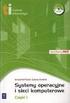 O ile w każdym systemie Unix powinien znajdować się edytor VI, o tyle w nowszych systemach tegoż samego typu powinien znajdować się i program VIM. Początkujący użytkownicy często niechętnie korzystają
O ile w każdym systemie Unix powinien znajdować się edytor VI, o tyle w nowszych systemach tegoż samego typu powinien znajdować się i program VIM. Początkujący użytkownicy często niechętnie korzystają
tworzenie katalogów Aby utworzyć nowy katalog wpisz: mkdir katalog1 Ta komenda utworzy katalog o nazwie katalog1.
 Linux podobnie jak MacOS X są systemami opartymi na Unixie. Wiele programów linuxowych działa z poziomu terminala dlatego aby móc ich używać należy poznać podstawowe komendy systemu Unix. Nauczycie się
Linux podobnie jak MacOS X są systemami opartymi na Unixie. Wiele programów linuxowych działa z poziomu terminala dlatego aby móc ich używać należy poznać podstawowe komendy systemu Unix. Nauczycie się
Krótki kurs obsługi środowiska programistycznego Turbo Pascal z 12 Opracował Jan T. Biernat. Wstęp
 Krótki kurs obsługi środowiska programistycznego Turbo Pascal 7.0 1 z 12 Wstęp Środowisko programistyczne Turbo Pascal, to połączenie kilku programów w jeden program. Środowisko to zawiera m.in. kompilator,
Krótki kurs obsługi środowiska programistycznego Turbo Pascal 7.0 1 z 12 Wstęp Środowisko programistyczne Turbo Pascal, to połączenie kilku programów w jeden program. Środowisko to zawiera m.in. kompilator,
Systemy operacyjne. Instrukcja laboratoryjna. Ćwiczenie 1: Polecenia systemu UNIX/LINUX. Opracował: dr inż. Piotr Szpryngier
 Systemy operacyjne Instrukcja laboratoryjna Ćwiczenie 1: Polecenia systemu UNIX/LINUX Opracował: dr inż. Piotr Szpryngier Olsztyn 2009 1 Wprowadzenie. Cel zajęć praktycznych. Wymagania stawiane studentom
Systemy operacyjne Instrukcja laboratoryjna Ćwiczenie 1: Polecenia systemu UNIX/LINUX Opracował: dr inż. Piotr Szpryngier Olsztyn 2009 1 Wprowadzenie. Cel zajęć praktycznych. Wymagania stawiane studentom
Chemiateoretyczna. Monika Musiał. Ćwiczenia
 Chemiateoretyczna Monika Musiał Ćwiczenia SYSTEM LINUX- podstawowe komendy Operacje na katalogach i plikach pwd wypisanie ścieżki do bieża cego katalogu. oznacza katalog bieża cy.. oznacza katalog nadrzȩdny
Chemiateoretyczna Monika Musiał Ćwiczenia SYSTEM LINUX- podstawowe komendy Operacje na katalogach i plikach pwd wypisanie ścieżki do bieża cego katalogu. oznacza katalog bieża cy.. oznacza katalog nadrzȩdny
Szkolenie dla nauczycieli SP10 w DG Operacje na plikach i folderach, obsługa edytora tekstu ABC. komputera dla nauczyciela. Materiały pomocnicze
 ABC komputera dla nauczyciela Materiały pomocnicze 1. Czego się nauczysz? Uruchamianie i zamykanie systemu: jak zalogować się do systemu po uruchomieniu komputera, jak tymczasowo zablokować komputer w
ABC komputera dla nauczyciela Materiały pomocnicze 1. Czego się nauczysz? Uruchamianie i zamykanie systemu: jak zalogować się do systemu po uruchomieniu komputera, jak tymczasowo zablokować komputer w
Kadry Optivum, Płace Optivum. Jak przenieść dane na nowy komputer?
 Kadry Optivum, Płace Optivum Jak przenieść dane na nowy komputer? Aby kontynuować pracę z programem Kadry Optivum lub Płace Optivum (lub z obydwoma programami pracującymi na wspólnej bazie danych) na nowym
Kadry Optivum, Płace Optivum Jak przenieść dane na nowy komputer? Aby kontynuować pracę z programem Kadry Optivum lub Płace Optivum (lub z obydwoma programami pracującymi na wspólnej bazie danych) na nowym
Konsola Linux. autor: Mariusz Barnaś
 Konsola Linux autor: Mariusz Barnaś Wstęp Pierwsze uruchomienie Operacje na plikach Poruszanie się po katalogach Tworzenie plików i katalogów Wypisanie zawartości katalogu Dowiązania między plikami Łączenie
Konsola Linux autor: Mariusz Barnaś Wstęp Pierwsze uruchomienie Operacje na plikach Poruszanie się po katalogach Tworzenie plików i katalogów Wypisanie zawartości katalogu Dowiązania między plikami Łączenie
Rys. 1. Widok uruchomienia polecenia apt-get install build-essential. Rys. 2. Widok uruchomienia polecenia apt-get install apache2
 1. Instalacja serwera WWW Aby zainstalować serwer WWW w systemie Linux, należy wykorzystać menedżer pakietów apt-get. Polecenia które należy wpisać w terminalu użytkownika root 1 : apt-get install build-essential
1. Instalacja serwera WWW Aby zainstalować serwer WWW w systemie Linux, należy wykorzystać menedżer pakietów apt-get. Polecenia które należy wpisać w terminalu użytkownika root 1 : apt-get install build-essential
Umożliwia ona pokazanie ukrytych plików i katalogów, nazwa ich zaczyna się od kropki.
 Ćwiczenie 2. Podstawowe operacje na plikach i katalogach. Na dowolnej konsoli wirtualnej zaloguj się jako jacek1, katalogiem domowym tego użytkownika jest /home/jacek1. Wszystkie ćwiczenia będziemy wykonywać
Ćwiczenie 2. Podstawowe operacje na plikach i katalogach. Na dowolnej konsoli wirtualnej zaloguj się jako jacek1, katalogiem domowym tego użytkownika jest /home/jacek1. Wszystkie ćwiczenia będziemy wykonywać
Szkolenie AGH Linux. Nie bój się konsoli i zdaj kolosa na 5.0!!! Tytuł wcale nie przesadzony ;)
 Szkolenie AGH Linux Nie bój się konsoli i zdaj kolosa na 5.0!!! Tytuł wcale nie przesadzony ;) O mnie Imię i nazwisko: Pieczyrak Paweł Kryptonim: Morfeusz888 Osiągnięcia Administrator pomocniczy na publicznym
Szkolenie AGH Linux Nie bój się konsoli i zdaj kolosa na 5.0!!! Tytuł wcale nie przesadzony ;) O mnie Imię i nazwisko: Pieczyrak Paweł Kryptonim: Morfeusz888 Osiągnięcia Administrator pomocniczy na publicznym
Skrypty powłoki Skrypty Najcz ciej u ywane polecenia w skryptach:
 Skrypty powłoki Skrypty są zwykłymi plikami tekstowymi, w których są zapisane polecenia zrozumiałe dla powłoki. Zadaniem powłoki jest przetłumaczenie ich na polecenia systemu. Aby przygotować skrypt, należy:
Skrypty powłoki Skrypty są zwykłymi plikami tekstowymi, w których są zapisane polecenia zrozumiałe dla powłoki. Zadaniem powłoki jest przetłumaczenie ich na polecenia systemu. Aby przygotować skrypt, należy:
Technologie Informacyjne - Linux 2
 Technologie Informacyjne - 2 Instytut Matematyki Uniwersytet Gdański Powłoka - polecenia pośredniczace Polecenie grep wypisuje z pliku lub strumienia wejściowego te wiersze, które sa zgodne z podanym wyrażeniem.
Technologie Informacyjne - 2 Instytut Matematyki Uniwersytet Gdański Powłoka - polecenia pośredniczace Polecenie grep wypisuje z pliku lub strumienia wejściowego te wiersze, które sa zgodne z podanym wyrażeniem.
e-podręcznik dla seniora... i nie tylko.
 Pliki i foldery Czym są pliki? Plik to w komputerowej terminologii pewien zbiór danych. W zależności od TYPU pliku może to być: obraz (np. zdjęcie z imienin, rysunek) tekst (np. opowiadanie) dźwięk (np.
Pliki i foldery Czym są pliki? Plik to w komputerowej terminologii pewien zbiór danych. W zależności od TYPU pliku może to być: obraz (np. zdjęcie z imienin, rysunek) tekst (np. opowiadanie) dźwięk (np.
Zmienne powłoki. Wywołanie wartości następuje poprzez umieszczenie przed nazwą zmiennej znaku dolara ($ZMIENNA), np. ZMIENNA=wartosc.
 Zmienne powłoki Zmienne powłoki (shell variables) to tymczasowe zmienne, które mogą przechowywać wartości liczbowe lub ciągi znaków. Związane są z powłoką, Przypisania wartości do zmiennej następuje poprzez
Zmienne powłoki Zmienne powłoki (shell variables) to tymczasowe zmienne, które mogą przechowywać wartości liczbowe lub ciągi znaków. Związane są z powłoką, Przypisania wartości do zmiennej następuje poprzez
Instrukcja obsługi Konfigurator MLAN-1000
 Instrukcja obsługi Konfigurator MLAN-1000 Strona 2 z 8 SPIS TREŚCI 1. Logowanie... 3 2. Diagnostyka... 4 3. Konfiguracja sterownika... 5 3.1 Konfiguracja sterownika aktualizacja oprogramowania... 5 4.
Instrukcja obsługi Konfigurator MLAN-1000 Strona 2 z 8 SPIS TREŚCI 1. Logowanie... 3 2. Diagnostyka... 4 3. Konfiguracja sterownika... 5 3.1 Konfiguracja sterownika aktualizacja oprogramowania... 5 4.
Wstęp do systemu Linux
 M. Trzebiński Linux 1/8 Wstęp do systemu Linux Maciej Trzebiński Instytut Fizyki Jądrowej Polskiej Akademii Nauk Praktyki studenckie na LHC IFJ PAN 6lipca2015 Uruchomienie maszyny w CC1 M. Trzebiński Linux
M. Trzebiński Linux 1/8 Wstęp do systemu Linux Maciej Trzebiński Instytut Fizyki Jądrowej Polskiej Akademii Nauk Praktyki studenckie na LHC IFJ PAN 6lipca2015 Uruchomienie maszyny w CC1 M. Trzebiński Linux
Trochę o plikach wsadowych (Windows)
 Trochę o plikach wsadowych (Windows) Zmienne środowiskowe Zmienną środowiskową można ustawić na stałe w systemie (Panel sterowania->system- >Zaawansowane ustawienia systemu->zmienne środowiskowe) lub też
Trochę o plikach wsadowych (Windows) Zmienne środowiskowe Zmienną środowiskową można ustawić na stałe w systemie (Panel sterowania->system- >Zaawansowane ustawienia systemu->zmienne środowiskowe) lub też
Skrypty startowe. Tryb interaktywny tryb logowania: nie logowanie: Tryb nieinteraktywny
 Powłoka Bash Skrypty startowe Tryb interaktywny tryb logowania:. /etc/profile if [ -f $HOME/.bash profile ]; then. $HOME/.bash profile elif [ -f $HOME/.bash login. $HOME/.bash login elif [ -f $HOME/.profile
Powłoka Bash Skrypty startowe Tryb interaktywny tryb logowania:. /etc/profile if [ -f $HOME/.bash profile ]; then. $HOME/.bash profile elif [ -f $HOME/.bash login. $HOME/.bash login elif [ -f $HOME/.profile
BASH - WPROWADZENIE Bioinformatyka 4
 BASH - WPROWADZENIE Bioinformatyka 4 DLACZEGO BASH? Praca na klastrach obliczeniowych Brak GUI Środowisko programistyczne Szybkie przetwarzanie danych Pisanie własnych skryptów W praktyce przetwarzanie
BASH - WPROWADZENIE Bioinformatyka 4 DLACZEGO BASH? Praca na klastrach obliczeniowych Brak GUI Środowisko programistyczne Szybkie przetwarzanie danych Pisanie własnych skryptów W praktyce przetwarzanie
Architektura systemów informatycznych WPROWADZENIE DO SYSTEMU LINUX
 Architektura systemów informatycznych WPROWADZENIE DO SYSTEMU LINUX Materiały: www.staff.amu.edu.pl/~evert/asi.php W razie nieobecności proszę o zapoznanie się z materiałem z ćwiczeń w domu Zaliczenie
Architektura systemów informatycznych WPROWADZENIE DO SYSTEMU LINUX Materiały: www.staff.amu.edu.pl/~evert/asi.php W razie nieobecności proszę o zapoznanie się z materiałem z ćwiczeń w domu Zaliczenie
PRACOWNIA INFORMATYCZNA BASH - PODSTAWOWE INFORMACJE
 PRACOWNIA INFORMATYCZNA BASH - PODSTAWOWE INFORMACJE Magda Mielczarek Pracownia Informatyczna 2015/2016 1 Podstawowe definicje Linux system operacyjny, które oferuje kompletne środowisko programistyczne
PRACOWNIA INFORMATYCZNA BASH - PODSTAWOWE INFORMACJE Magda Mielczarek Pracownia Informatyczna 2015/2016 1 Podstawowe definicje Linux system operacyjny, które oferuje kompletne środowisko programistyczne
Egzamin pisemny z przedmiotu: Systemy operacyjne Semestr I
 Egzamin pisemny z przedmiotu: Systemy operacyjne Semestr I Uwaga: Test odnosi się do systemu operacyjnego Linux! 1) Linux jest systemem wielodostępnym, co oznacza, że: a) pozwala na logowanie się do systemu
Egzamin pisemny z przedmiotu: Systemy operacyjne Semestr I Uwaga: Test odnosi się do systemu operacyjnego Linux! 1) Linux jest systemem wielodostępnym, co oznacza, że: a) pozwala na logowanie się do systemu
Klawisze szybkiego wyboru układu drabinkowego
 Klawisze szybkiego wyboru układu drabinkowego lub Styk normalnie otwarty ( lub [ Cewka \ lub / Styk normalnie zamknięty = Połączenie poziome (Shift + \) Alt N Alt P Alt F (plus nazwa) Ctrl PgUp Ctrl PgDn
Klawisze szybkiego wyboru układu drabinkowego lub Styk normalnie otwarty ( lub [ Cewka \ lub / Styk normalnie zamknięty = Połączenie poziome (Shift + \) Alt N Alt P Alt F (plus nazwa) Ctrl PgUp Ctrl PgDn
Laboratorium Systemów Operacyjnych
 Laboratorium Systemów Operacyjnych Użytkownicy, Grupy, Prawa Tworzenie kont użytkowników Lokalne konto pozwala użytkownikowi na uzyskanie dostępu do zasobów lokalnego komputera. Konto domenowe pozwala
Laboratorium Systemów Operacyjnych Użytkownicy, Grupy, Prawa Tworzenie kont użytkowników Lokalne konto pozwala użytkownikowi na uzyskanie dostępu do zasobów lokalnego komputera. Konto domenowe pozwala
Skróty klawiaturowe w systemie Windows 10
 Skróty klawiaturowe w systemie Windows 10 Skróty klawiaturowe to klawisze lub kombinacje klawiszy, które zapewniają alternatywny sposób na wykonanie czynności zwykle wykonywanych za pomocą myszy. Kopiowanie,
Skróty klawiaturowe w systemie Windows 10 Skróty klawiaturowe to klawisze lub kombinacje klawiszy, które zapewniają alternatywny sposób na wykonanie czynności zwykle wykonywanych za pomocą myszy. Kopiowanie,
Kadry Optivum, Płace Optivum. Jak przenieść dane na nowy komputer?
 Kadry Optivum, Płace Optivum Jak przenieść dane na nowy komputer? Aby kontynuować pracę z programem Kadry Optivum lub Płace Optivum (lub z obydwoma programami pracującymi na wspólnej bazie danych) na nowym
Kadry Optivum, Płace Optivum Jak przenieść dane na nowy komputer? Aby kontynuować pracę z programem Kadry Optivum lub Płace Optivum (lub z obydwoma programami pracującymi na wspólnej bazie danych) na nowym
Środowisko programisty
 Instytut Matematyki i Informatyki Akademia Jana Długosza w Częstochowie Elementy konstrukcyjne Kolejne wykonywanie kilku poleceń operator ; $ sleep 3 ; import -frame ekran.jpg $ unzip /home/student/muzyka/abba.zip
Instytut Matematyki i Informatyki Akademia Jana Długosza w Częstochowie Elementy konstrukcyjne Kolejne wykonywanie kilku poleceń operator ; $ sleep 3 ; import -frame ekran.jpg $ unzip /home/student/muzyka/abba.zip
Programowanie w języku Python. Grażyna Koba
 Programowanie w języku Python Grażyna Koba Kilka definicji Program komputerowy to ciąg instrukcji języka programowania, realizujący dany algorytm. Język programowania to zbiór określonych instrukcji i
Programowanie w języku Python Grażyna Koba Kilka definicji Program komputerowy to ciąg instrukcji języka programowania, realizujący dany algorytm. Język programowania to zbiór określonych instrukcji i
Wstęp do systemów wielozadaniowych laboratorium 03 Praca w powłoce UNIX-owej
 Wstęp do systemów wielozadaniowych laboratorium 03 UNIX-owej Jarosław Piersa Wydział Matematyki i Informatyki, Uniwersytet Mikołaja Kopernika 2012-10-09 Co to jest konsola / terminal UNIX-owy? Odpowiednik
Wstęp do systemów wielozadaniowych laboratorium 03 UNIX-owej Jarosław Piersa Wydział Matematyki i Informatyki, Uniwersytet Mikołaja Kopernika 2012-10-09 Co to jest konsola / terminal UNIX-owy? Odpowiednik
Płace Optivum. 1. Zainstalować serwer SQL (Microsoft SQL Server 2008 R2) oraz program Płace Optivum.
 Płace Optivum Jak przenieść dane programu Płace Optivum na nowy komputer? Aby kontynuować pracę z programem Płace Optivum na nowym komputerze, należy na starym komputerze wykonać kopię zapasową bazy danych
Płace Optivum Jak przenieść dane programu Płace Optivum na nowy komputer? Aby kontynuować pracę z programem Płace Optivum na nowym komputerze, należy na starym komputerze wykonać kopię zapasową bazy danych
#!/bin/sh. if [ "$#"!= "1" ]; then echo "Skrypt uruchamiany z parametrem (sciezka do katalogu)" exit 1 fi
![#!/bin/sh. if [ $#!= 1 ]; then echo Skrypt uruchamiany z parametrem (sciezka do katalogu) exit 1 fi #!/bin/sh. if [ $#!= 1 ]; then echo Skrypt uruchamiany z parametrem (sciezka do katalogu) exit 1 fi](/thumbs/51/27355109.jpg) Skrypt nr 1 Zmiana nazw wszystkich plików w zadanym katalogu (parametr wywołania skryptu), do których mamy ustawione prawo zapisu, przez dopisanie dodatkowego członu.old. Wcześniej należy skasować wszystkie
Skrypt nr 1 Zmiana nazw wszystkich plików w zadanym katalogu (parametr wywołania skryptu), do których mamy ustawione prawo zapisu, przez dopisanie dodatkowego członu.old. Wcześniej należy skasować wszystkie
Zgrywus dla Windows v 1.12
 Zgrywus dla Windows v 1.12 Spis treści. 1. Instalacja programu. 2 2. Pierwsze uruchomienie programu.. 3 2.1. Opcje programu 5 2.2. Historia zdarzeń 7 2.3. Opisy nadajników. 8 2.4. Ustawienia zaawansowane...
Zgrywus dla Windows v 1.12 Spis treści. 1. Instalacja programu. 2 2. Pierwsze uruchomienie programu.. 3 2.1. Opcje programu 5 2.2. Historia zdarzeń 7 2.3. Opisy nadajników. 8 2.4. Ustawienia zaawansowane...
BASH - LINIA POLECEŃ. Bioinformatyka 2018/2019
 BASH - LINIA POLECEŃ Bioinformatyka 2018/2019 PODSTAWOWE DEFINICJE Linux system operacyjny, które oferuje kompletne środowisko programistyczne Powłoka interfejs wiersza poleceń zapewniający komunikację
BASH - LINIA POLECEŃ Bioinformatyka 2018/2019 PODSTAWOWE DEFINICJE Linux system operacyjny, które oferuje kompletne środowisko programistyczne Powłoka interfejs wiersza poleceń zapewniający komunikację
Ćwiczenie nr 14: System Linux
 Ćwiczenie nr 14: System Linux Barbara Łukawska, Adam Krechowicz, Tomasz Michno Czym jest Linux? Słowo Linux może oznaczać zarówno jądro systemowe Linux, jak i całą rodzinę systemów operacyjnych, które
Ćwiczenie nr 14: System Linux Barbara Łukawska, Adam Krechowicz, Tomasz Michno Czym jest Linux? Słowo Linux może oznaczać zarówno jądro systemowe Linux, jak i całą rodzinę systemów operacyjnych, które
Powstanie Linuxa Linus Torvalds fiński programista, twórca Linuxa
 Linux - podstawy Powstanie Linuxa - 1991 Linus Torvalds fiński programista, twórca Linuxa Cechy systemu Linux wielodostępność (jednocześnie może pracować w tym systemie wielu użytkowników) wielozadaniowość
Linux - podstawy Powstanie Linuxa - 1991 Linus Torvalds fiński programista, twórca Linuxa Cechy systemu Linux wielodostępność (jednocześnie może pracować w tym systemie wielu użytkowników) wielozadaniowość
Ćwiczenie 6. Wiadomości ogólne.
 Ćwiczenie 6. Cel ćwiczenia: zapoznanie się z obsługą i konfiguracją X Windows. W systemie Linux można korzystać także z interfejsu graficznego do obsługi komputera X Windows. Wiadomości ogólne. KDE czyli
Ćwiczenie 6. Cel ćwiczenia: zapoznanie się z obsługą i konfiguracją X Windows. W systemie Linux można korzystać także z interfejsu graficznego do obsługi komputera X Windows. Wiadomości ogólne. KDE czyli
MS-DOS polecenia wewnętrzne i
 MS-DOS polecenia wewnętrzne i zewnętrzne Polecenia zewnętrzne i wewnętrzne Tekstowy system DOS zawiera dużą liczbę poleceń pozwalających na realizację zadań systemu operacyjnego. Dzielą się one na polecenia
MS-DOS polecenia wewnętrzne i zewnętrzne Polecenia zewnętrzne i wewnętrzne Tekstowy system DOS zawiera dużą liczbę poleceń pozwalających na realizację zadań systemu operacyjnego. Dzielą się one na polecenia
Dodatek nr 1: Niektóre polecenia systemu Linux (shell tcsh) A) Informacje wstępne
 Dodatek nr 1: Niektóre polecenia systemu Linux (shell tcsh) A) Informacje wstępne Polecenia w terminalu systemu Linux podaje się poprzez wprowadzenie nazwy polecenia i naciśnięcie klawisza Enter. Możliwe
Dodatek nr 1: Niektóre polecenia systemu Linux (shell tcsh) A) Informacje wstępne Polecenia w terminalu systemu Linux podaje się poprzez wprowadzenie nazwy polecenia i naciśnięcie klawisza Enter. Możliwe
Pliki. Operacje na plikach w Pascalu
 Pliki. Operacje na plikach w Pascalu ścieżka zapisu, pliki elementowe, tekstowe, operacja plikowa, etapy, assign, zmienna plikowa, skojarzenie, tryby otwarcia, reset, rewrite, append, read, write, buforowanie
Pliki. Operacje na plikach w Pascalu ścieżka zapisu, pliki elementowe, tekstowe, operacja plikowa, etapy, assign, zmienna plikowa, skojarzenie, tryby otwarcia, reset, rewrite, append, read, write, buforowanie
Baltie 3. Podręcznik do nauki programowania dla klas I III gimnazjum. Tadeusz Sołtys, Bohumír Soukup
 Baltie 3 Podręcznik do nauki programowania dla klas I III gimnazjum Tadeusz Sołtys, Bohumír Soukup Czytanie klawisza lub przycisku myszy Czytaj klawisz lub przycisk myszy - czekaj na naciśnięcie Polecenie
Baltie 3 Podręcznik do nauki programowania dla klas I III gimnazjum Tadeusz Sołtys, Bohumír Soukup Czytanie klawisza lub przycisku myszy Czytaj klawisz lub przycisk myszy - czekaj na naciśnięcie Polecenie
CREATE USER
 Temat: Administrowanie użytkownikami bazy danych. Po instalacji serwera MYSQL dostępne jest konto o nazwie root. Domyślnie nie ma ono przypisanego hasła, aczkolwiek podczas procesu konfiguracji jest możliwość
Temat: Administrowanie użytkownikami bazy danych. Po instalacji serwera MYSQL dostępne jest konto o nazwie root. Domyślnie nie ma ono przypisanego hasła, aczkolwiek podczas procesu konfiguracji jest możliwość
Temat zajęć: Wprowadzenie oraz obsługa systemu plików.
 Temat zajęć: Wprowadzenie oraz obsługa systemu plików. Czas realizacji zajęć: 135 min. Zakres materiału, jaki zostanie zrealizowany podczas zajęć: Logowanie do systemu, obsługa pomocy systemowej, obsługa
Temat zajęć: Wprowadzenie oraz obsługa systemu plików. Czas realizacji zajęć: 135 min. Zakres materiału, jaki zostanie zrealizowany podczas zajęć: Logowanie do systemu, obsługa pomocy systemowej, obsługa
Za pomocą niniejszej instrukcji baza programu MAK zostanie przygotowania do eksportu na METALIB.
 Za pomocą niniejszej instrukcji baza programu MAK zostanie przygotowania do eksportu na METALIB. Przed przystąpieniem do modyfikacji należy koniecznie wykonać kopię zapasową bazy, by w razie nieprzewidzianych
Za pomocą niniejszej instrukcji baza programu MAK zostanie przygotowania do eksportu na METALIB. Przed przystąpieniem do modyfikacji należy koniecznie wykonać kopię zapasową bazy, by w razie nieprzewidzianych
Wstęp do informatyki Shell podstawy
 Wstęp do informatyki Shell podstawy Podstawowe polecenia less plik(i) Przeglądaj interaktywnie zawartość plików. Można używać klawiszy kursora, PgDn, PgUp, etc. Koniec pracy (q), wyszukiwanie / Less is
Wstęp do informatyki Shell podstawy Podstawowe polecenia less plik(i) Przeglądaj interaktywnie zawartość plików. Można używać klawiszy kursora, PgDn, PgUp, etc. Koniec pracy (q), wyszukiwanie / Less is
10.2. Udostępnianie zasobów
 Rozdział 10 t Praca w sieci równoprawnej Aby komputer mógł być widoczny wśród innych w otoczeniu sieciowym, musi mieć unikalną nazwę i przynależeć do grupy roboczej. Ustawienia te dostępne są poprzez aplet
Rozdział 10 t Praca w sieci równoprawnej Aby komputer mógł być widoczny wśród innych w otoczeniu sieciowym, musi mieć unikalną nazwę i przynależeć do grupy roboczej. Ustawienia te dostępne są poprzez aplet
Uprawnienia do plików pozwalają kontrolować dostęp do plików. Tabela 2 zawiera listę standardowych uprawnień do plików z opisem.
 Laboratorium 4 Zabezpieczenia zasobów Bardzo ważną kwestią w przypadku administracji systemem Windows 2000 jest właściwe zabezpieczenie zasobów przed nieautoryzowanym dostępem. Mechanizmem zapewniającym
Laboratorium 4 Zabezpieczenia zasobów Bardzo ważną kwestią w przypadku administracji systemem Windows 2000 jest właściwe zabezpieczenie zasobów przed nieautoryzowanym dostępem. Mechanizmem zapewniającym
OPERACJE NA PLIKACH I FOLDERACH
 OPERACJE NA PLIKACH I FOLDERACH Czym są pliki i foldery? krótkie przypomnienie Wszelkie operacje można przedstawić w postaci cyfrowej. Do tego celu wykorzystywane są bity - ciągi zer i jedynek. Zapisany
OPERACJE NA PLIKACH I FOLDERACH Czym są pliki i foldery? krótkie przypomnienie Wszelkie operacje można przedstawić w postaci cyfrowej. Do tego celu wykorzystywane są bity - ciągi zer i jedynek. Zapisany
Laboratorium 0: System Linux, edytor vim i kompilator gcc. dr inż. Arkadiusz Chrobot dr inż. Grzegorz Łukawski
 Laboratorium 0: System Linux, edytor vim i kompilator gcc dr inż. Arkadiusz Chrobot dr inż. Grzegorz Łukawski 24 lutego 2015 1. Wprowadzenie W tej instrukcji został zawarty opis środowiska, które będzie
Laboratorium 0: System Linux, edytor vim i kompilator gcc dr inż. Arkadiusz Chrobot dr inż. Grzegorz Łukawski 24 lutego 2015 1. Wprowadzenie W tej instrukcji został zawarty opis środowiska, które będzie
Lokalizacja jest to położenie geograficzne zajmowane przez aparat. Miejsce, w którym zainstalowane jest to urządzenie.
 Lokalizacja Informacje ogólne Lokalizacja jest to położenie geograficzne zajmowane przez aparat. Miejsce, w którym zainstalowane jest to urządzenie. To pojęcie jest używane przez schematy szaf w celu tworzenia
Lokalizacja Informacje ogólne Lokalizacja jest to położenie geograficzne zajmowane przez aparat. Miejsce, w którym zainstalowane jest to urządzenie. To pojęcie jest używane przez schematy szaf w celu tworzenia
Skróty klawiaturowe w programie Microsoft Excel 2013
 y klawiaturowe w programie Microsoft Excel 2013 Przewodnik y klawiaturowe w programie Microsoft Excel 2013 zawiera ponad 200 różnych kombinacji klawiszy wraz z opisem ich działania, których użycie pozwala
y klawiaturowe w programie Microsoft Excel 2013 Przewodnik y klawiaturowe w programie Microsoft Excel 2013 zawiera ponad 200 różnych kombinacji klawiszy wraz z opisem ich działania, których użycie pozwala
Ustalanie dostępu do plików - Windows XP Home/Professional
 Ustalanie dostępu do plików - Windows XP Home/Professional Aby edytować atrybuty dostępu do plikow/ katalogow w systemie plików NTFS wpierw sprawdź czy jest Wyłączone proste udostępnianie czyli przejdź
Ustalanie dostępu do plików - Windows XP Home/Professional Aby edytować atrybuty dostępu do plikow/ katalogow w systemie plików NTFS wpierw sprawdź czy jest Wyłączone proste udostępnianie czyli przejdź
Kopiowanie, przenoszenie plików i folderów
 Kopiowanie, przenoszenie plików i folderów Pliki i foldery znajdujące się na dysku można kopiować lub przenosić zarówno w ramach jednego dysku jak i między różnymi nośnikami (np. pendrive, karta pamięci,
Kopiowanie, przenoszenie plików i folderów Pliki i foldery znajdujące się na dysku można kopiować lub przenosić zarówno w ramach jednego dysku jak i między różnymi nośnikami (np. pendrive, karta pamięci,
LISTA KONTROLI DOSTĘPU
 UPRAWNIENIA NTFS LISTA KONTROLI DOSTĘPU Lista kontroli dostępu (ang. Access ControlList ACL). Lista przechowuje konfigurację zabezpieczeń dostępu do plików. Każdy plik i folder zapisany na woluminach NTFS
UPRAWNIENIA NTFS LISTA KONTROLI DOSTĘPU Lista kontroli dostępu (ang. Access ControlList ACL). Lista przechowuje konfigurację zabezpieczeń dostępu do plików. Każdy plik i folder zapisany na woluminach NTFS
Zawartość. Wstęp. Moduł Rozbiórki. Wstęp Instalacja Konfiguracja Uruchomienie i praca z raportem... 6
 Zawartość Wstęp... 1 Instalacja... 2 Konfiguracja... 2 Uruchomienie i praca z raportem... 6 Wstęp Rozwiązanie przygotowane z myślą o użytkownikach którzy potrzebują narzędzie do podziału, rozkładu, rozbiórki
Zawartość Wstęp... 1 Instalacja... 2 Konfiguracja... 2 Uruchomienie i praca z raportem... 6 Wstęp Rozwiązanie przygotowane z myślą o użytkownikach którzy potrzebują narzędzie do podziału, rozkładu, rozbiórki
Klawisze funkcyjne w OpenOffice.org Writer
 Klawisze funkcyjne w OpenOffice.org Writer F2 Ctrl + F2 F3 Ctrl + F3 F4 Shift + F4 F5 Ctrl + Shift + F5 F7 Ctrl + F7 F8 Ctrl + F8 Shift + F8 Ctrl+Shift+F8 F9 Ctrl + F9 Shift + F9 Ctrl + Shift + F9 Ctrl
Klawisze funkcyjne w OpenOffice.org Writer F2 Ctrl + F2 F3 Ctrl + F3 F4 Shift + F4 F5 Ctrl + Shift + F5 F7 Ctrl + F7 F8 Ctrl + F8 Shift + F8 Ctrl+Shift+F8 F9 Ctrl + F9 Shift + F9 Ctrl + Shift + F9 Ctrl
Nazwa implementacji: Nauka języka Python pętla for. Autor: Piotr Fiorek
 Nazwa implementacji: Nauka języka Python pętla for Autor: Piotr Fiorek Opis implementacji: Poznanie innego rodzaju pętli, jaką jest pętla for w języku Python. Składnia pętli for jest następująca: for
Nazwa implementacji: Nauka języka Python pętla for Autor: Piotr Fiorek Opis implementacji: Poznanie innego rodzaju pętli, jaką jest pętla for w języku Python. Składnia pętli for jest następująca: for
1. Wyrażenia regularne. Symbole w wyrażeniach regularnych 1 :
 1. Wyrażenia regularne Symbole w wyrażeniach regularnych 1 : Aby wyświetlić linie zawierające słowo Mouse z informacji dziennika zdarzeń jądra systemu, można użyć poniższego polecenia. dmesg wyświetla
1. Wyrażenia regularne Symbole w wyrażeniach regularnych 1 : Aby wyświetlić linie zawierające słowo Mouse z informacji dziennika zdarzeń jądra systemu, można użyć poniższego polecenia. dmesg wyświetla
Komendy Ubuntu MARCEL GAŃCZARCZYK 2T I 1
 Komendy Ubuntu MARCEL GAŃCZARCZYK 2T I 1 Do wykonania prezentacji został użyty: Ubuntu 17.10.1 w wersji x64 zainstalowany na pendrivie. AddUser Wymagane uprawnienia: TAK Jest to polecenie służące do tworzenia
Komendy Ubuntu MARCEL GAŃCZARCZYK 2T I 1 Do wykonania prezentacji został użyty: Ubuntu 17.10.1 w wersji x64 zainstalowany na pendrivie. AddUser Wymagane uprawnienia: TAK Jest to polecenie służące do tworzenia
Podstawy używania konsoli tekstowej w systemie Linux. Andrzej Zbrzezny
 Podstawy używania konsoli tekstowej w systemie Linux Andrzej Zbrzezny 25 października 2012 Rozdział 1 Podstawy konsoli 1.1 Podstawy użytkowania Linuksa w konsoli tekstowej 1. Włączanie i wyłączanie systemu
Podstawy używania konsoli tekstowej w systemie Linux Andrzej Zbrzezny 25 października 2012 Rozdział 1 Podstawy konsoli 1.1 Podstawy użytkowania Linuksa w konsoli tekstowej 1. Włączanie i wyłączanie systemu
instrukcja użytkownika terminala ARGOX PA-20 SYSTEMY AUTOMATYCZNEJ IDENTYFIKACJI
 instrukcja użytkownika terminala ARGOX PA-20 SYSTEMY AUTOMATYCZNEJ IDENTYFIKACJI SPIS TREŚCI 04 Opis opcji terminala 05 SKANOWANIE 06 Skanowanie kod 07 Skanowanie kod ilość 08 Skanowanie kod ilość cena
instrukcja użytkownika terminala ARGOX PA-20 SYSTEMY AUTOMATYCZNEJ IDENTYFIKACJI SPIS TREŚCI 04 Opis opcji terminala 05 SKANOWANIE 06 Skanowanie kod 07 Skanowanie kod ilość 08 Skanowanie kod ilość cena
1. Znajdź za pomocą programu locate wszystkie pliki które zawierają w nazwie słowo netscape locate netscape
 FIND http://www.cs.put.poznan.pl/akobusinska/downloads/find.pdf 1. Znajdź za pomocą programu locate wszystkie pliki które zawierają w nazwie słowo netscape locate netscape 2. Ogranicz wynik polecenia 1
FIND http://www.cs.put.poznan.pl/akobusinska/downloads/find.pdf 1. Znajdź za pomocą programu locate wszystkie pliki które zawierają w nazwie słowo netscape locate netscape 2. Ogranicz wynik polecenia 1
UŻYTKOWNIK. APLIKACJE UŻYTKOWE (wszelkie programy zawarte domyślnie w systemie operacyjnym jak i samodzielnie zainstalowane przez użytkownika systemu)
 System operacyjny mgr inż. Sławomir Kopko System operacyjny (OS - Operating System) zaraz po sprzęcie jest jednym z najważniejszych składników komputera. Najprościej mówiąc jest to oprogramowanie zarządzające
System operacyjny mgr inż. Sławomir Kopko System operacyjny (OS - Operating System) zaraz po sprzęcie jest jednym z najważniejszych składników komputera. Najprościej mówiąc jest to oprogramowanie zarządzające
CZĘŚĆ A PIERWSZE KROKI Z KOMPUTEREM
 CZĘŚĆ A PIERWSZE KROKI Z KOMPUTEREM 1.1. PODSTAWOWE INFORMACJE PC to skrót od nazwy Komputer Osobisty (z ang. personal computer). Elementy komputera można podzielić na dwie ogólne kategorie: sprzęt - fizyczne
CZĘŚĆ A PIERWSZE KROKI Z KOMPUTEREM 1.1. PODSTAWOWE INFORMACJE PC to skrót od nazwy Komputer Osobisty (z ang. personal computer). Elementy komputera można podzielić na dwie ogólne kategorie: sprzęt - fizyczne
6. Linux - prawa dostępu do plików i katalogów, edytor vi
 6. Linux - prawa dostępu do plików i katalogów, edytor vi 6.1. Zmiana praw dostępu Prawa dostępu do plików i katalogów są jednymi z najważniejszych mechanizmów bezpieczeństwa systemu. Uniemożliwiają one
6. Linux - prawa dostępu do plików i katalogów, edytor vi 6.1. Zmiana praw dostępu Prawa dostępu do plików i katalogów są jednymi z najważniejszych mechanizmów bezpieczeństwa systemu. Uniemożliwiają one
najlepszych trików Excelu
 70 najlepszych trików W Excelu 70 najlepszych trików w Excelu Spis treści Formatowanie czytelne i przejrzyste zestawienia...3 Wyświetlanie tylko wartości dodatnich...3 Szybkie dopasowanie szerokości kolumny...3
70 najlepszych trików W Excelu 70 najlepszych trików w Excelu Spis treści Formatowanie czytelne i przejrzyste zestawienia...3 Wyświetlanie tylko wartości dodatnich...3 Szybkie dopasowanie szerokości kolumny...3
Opis klawiatury komputerowej
 Spis treści utworzony przez NN Opis klawiatury komputerowej...1 1.1.Esc...1 1.2.F1 F12...1 1.3.Backspace...1 1.4.Tab...1 1.5.Caps Lock...2 1.6.Enter...2 1.7.Shift...2 1.8.Ctrl...2 1.9.Alt...2 1.10.Caps
Spis treści utworzony przez NN Opis klawiatury komputerowej...1 1.1.Esc...1 1.2.F1 F12...1 1.3.Backspace...1 1.4.Tab...1 1.5.Caps Lock...2 1.6.Enter...2 1.7.Shift...2 1.8.Ctrl...2 1.9.Alt...2 1.10.Caps
WPROWADZENIE. Warto pamiętać o opcji autouzupełniania, której używamy naciskając klawisz [Tab]
![WPROWADZENIE. Warto pamiętać o opcji autouzupełniania, której używamy naciskając klawisz [Tab] WPROWADZENIE. Warto pamiętać o opcji autouzupełniania, której używamy naciskając klawisz [Tab]](/thumbs/70/63996036.jpg) WPROWADZENIE Po uruchomieniu terminala użytkownik uzyskuje tzw. znak zachęty (ang. shell prompt), np. $ lub #. Po zobaczeniu znaku zachęty można już zacząć wpisywać polecenia dla systemu. Historia wykonanych
WPROWADZENIE Po uruchomieniu terminala użytkownik uzyskuje tzw. znak zachęty (ang. shell prompt), np. $ lub #. Po zobaczeniu znaku zachęty można już zacząć wpisywać polecenia dla systemu. Historia wykonanych
Powłoka I. Popularne implementacje. W stylu sh (powłoki zdefiniowanej w POSIX) W stylu csh. bash (najpopularniejsza) zsh ksh mksh.
 Powłoka I Popularne implementacje W stylu sh (powłoki zdefiniowanej w POSIX) bash (najpopularniejsza) zsh ksh mksh W stylu csh csh tcsh 12 października 2018 1 / 16 Powłoka II Zachęta Komunikuje się z użytkownikiem
Powłoka I Popularne implementacje W stylu sh (powłoki zdefiniowanej w POSIX) bash (najpopularniejsza) zsh ksh mksh W stylu csh csh tcsh 12 października 2018 1 / 16 Powłoka II Zachęta Komunikuje się z użytkownikiem
ZADANIE nr 4 Sprawdzian z informatyki
 Rafał Siczek Uniwersytet Wrocławski Studia Podyplomowe z Informatyki dla Nauczycieli SPI51 ZADANIE nr 4 Sprawdzian z informatyki Tematyka sprawdzianu: Systemy operacyjne Czas sprawdzianu: 25 min SPI51
Rafał Siczek Uniwersytet Wrocławski Studia Podyplomowe z Informatyki dla Nauczycieli SPI51 ZADANIE nr 4 Sprawdzian z informatyki Tematyka sprawdzianu: Systemy operacyjne Czas sprawdzianu: 25 min SPI51
